您好,登录后才能下订单哦!
密码登录
登录注册
点击 登录注册 即表示同意《亿速云用户服务条款》
1.点击「开始」–「控制面板」-「网络连接」点击“创建一个新的连接”,在重建连接向导中点击“下一步”;
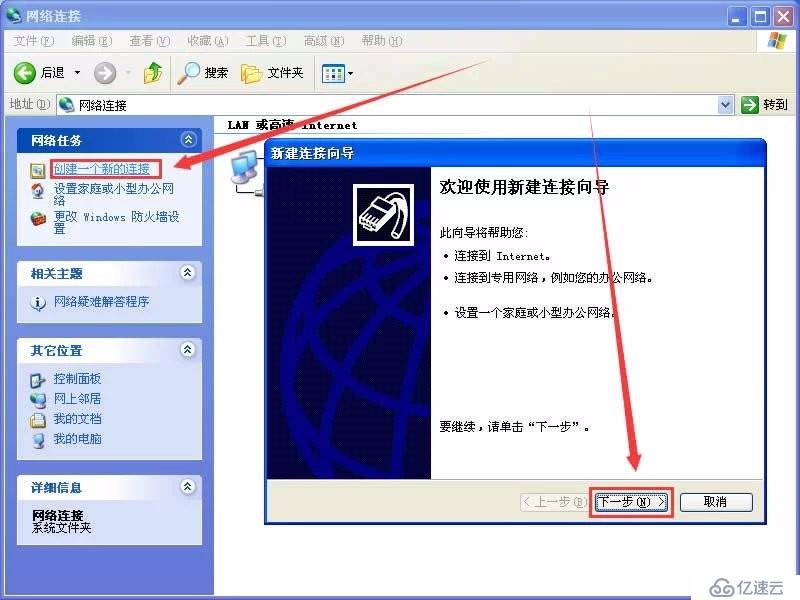
2.选中“连接到我的工作场所的网络”,点击“下一步”;
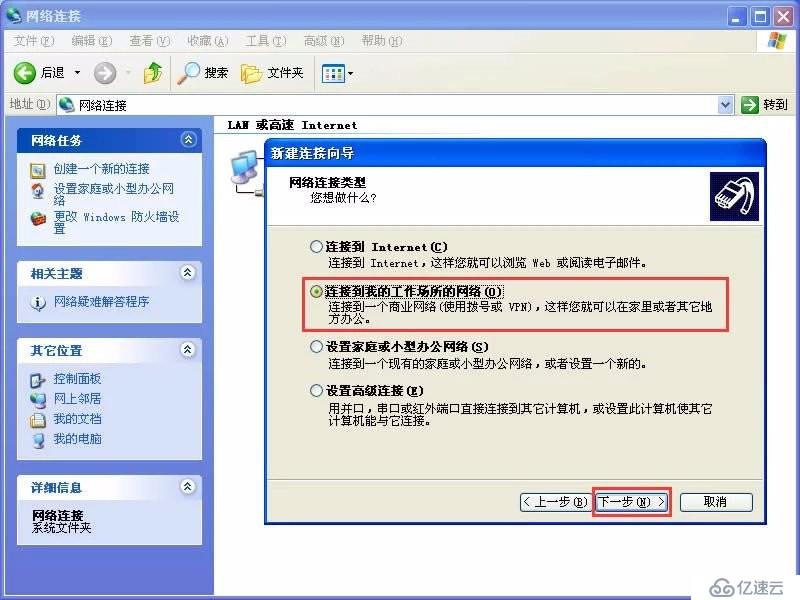
3.选中“虚拟专用网络连接”,点击“下一步”;
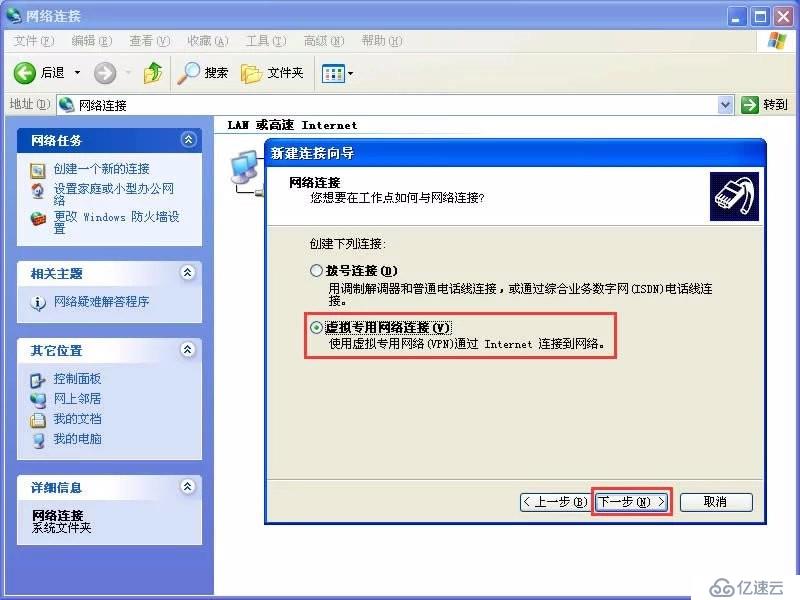
4.在“公司名”处可随意填写主要用于标识线路。点击下一步;
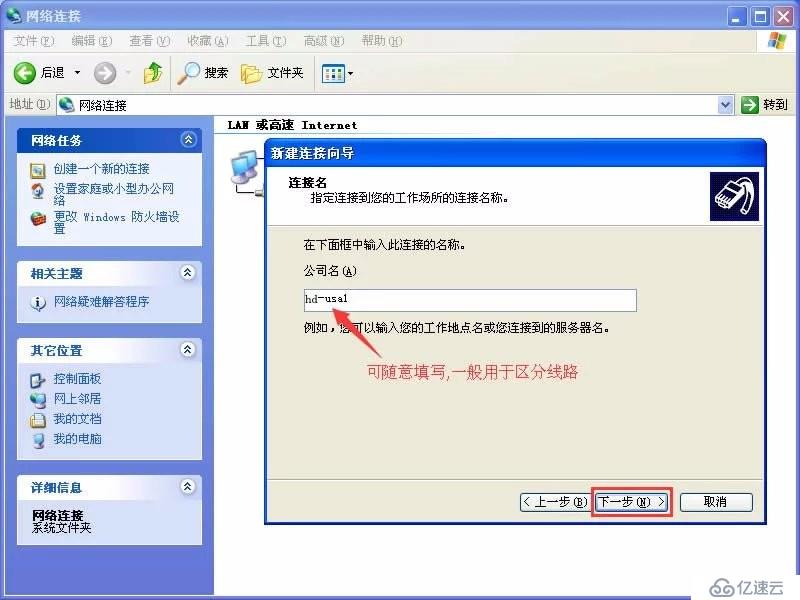
5.在“主机名或IP地址”处栏填写×××服务器地址

6.建议勾选创建桌面快捷方式,然后点击“完成”;
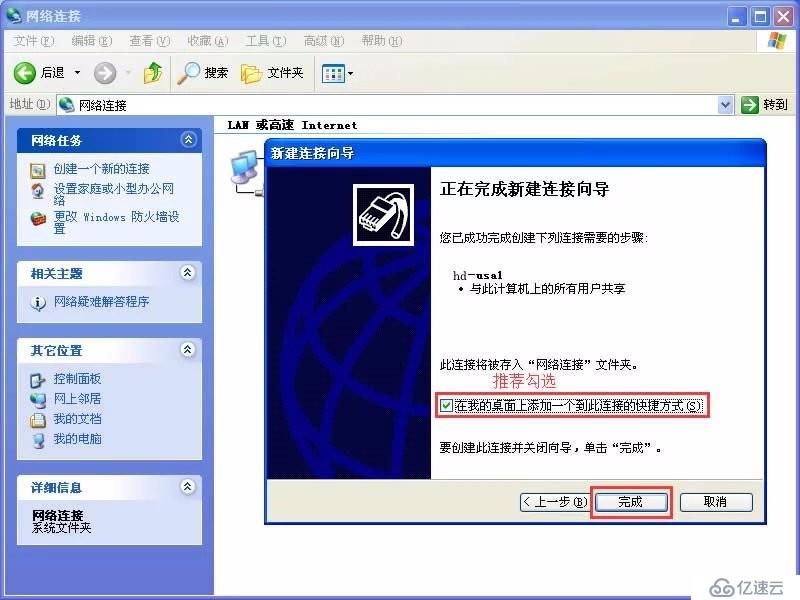
7.此时已成功创建×××连接,可先填写×××账号及×××密码,勾选保存用户名及密码。
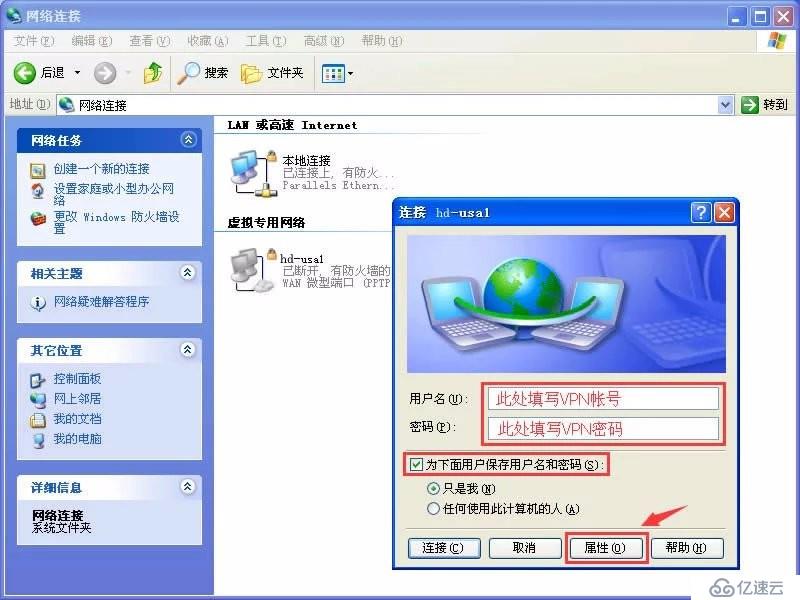
8.如果出现“智能卡”就选“不使用我的智能卡”。(不是所有系统都有,我的没有,我就不填图了,以后找到再补上。)
9.点吓在桌面建立快捷方式后 完成就基本完成了。
10.填写我们给您好账号、密码(连别急着连接下面还有)
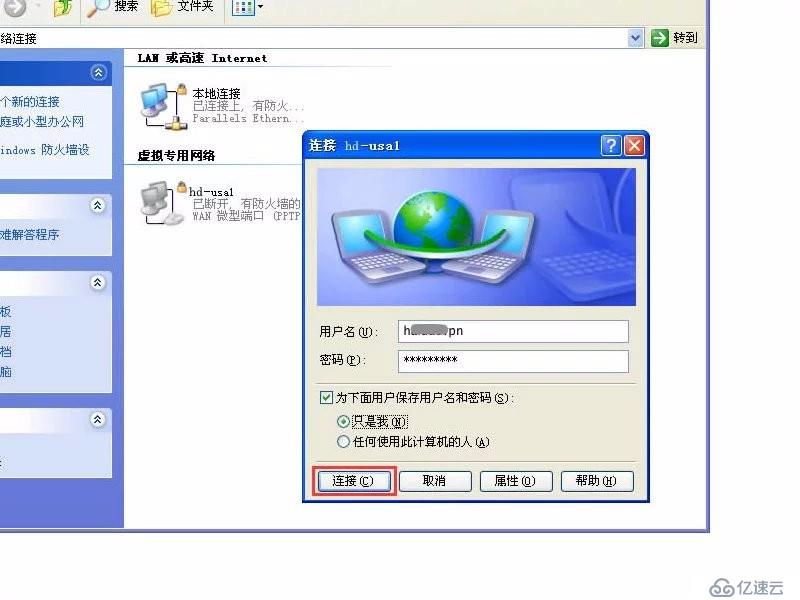
连接***常见错误 741错误(本地计算机不支持所需的数据加密类型)解决方法
在“安全措施”选项卡选中 安全里把需要数据加密去掉
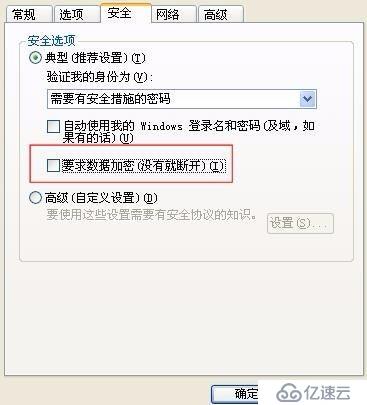
免责声明:本站发布的内容(图片、视频和文字)以原创、转载和分享为主,文章观点不代表本网站立场,如果涉及侵权请联系站长邮箱:is@yisu.com进行举报,并提供相关证据,一经查实,将立刻删除涉嫌侵权内容。